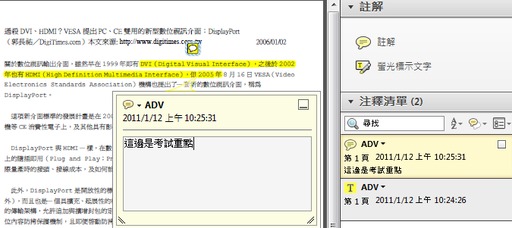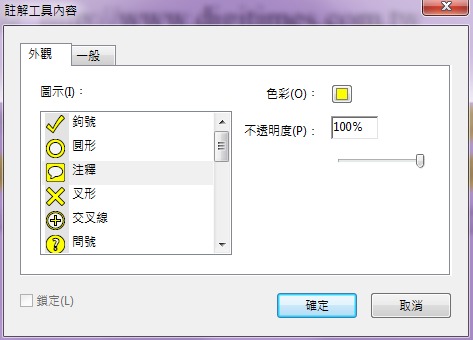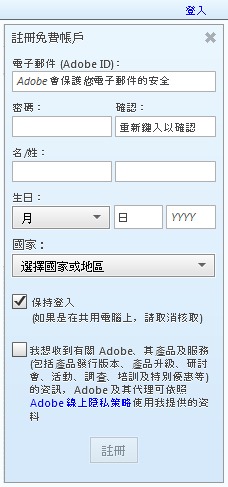Adobe Reader X幫你做更多
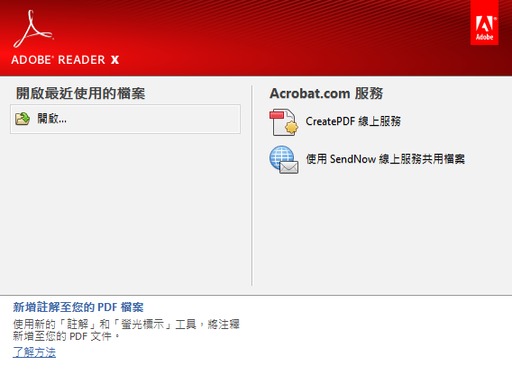
如果狂人問你,你電腦中的Adobe Reader已經多久沒更新了,我們會得到的答案只有2種。一是,幹嘛更新呀!反正還不是看PDF,新版跟舊版有差嗎?能開就好。二是,Adobe Reader是什麼?我早就不用那種肥大的程式了,現在改用小而美的Foxit PDF Reader。檔案大不是罪,功能變強才是重點,快來試試看新的Adobe Reader X,反正硬碟買那麼大就是要想辦法給它餵飽。
電子書導向功能
有看過上期電腦王封面故事的朋友一定都會注意到,因為版面排版的問題,Epub與PDF變成電子書2大主流格式,再上手寫註記已經變成電子書的基本功能,讓使用者在閱讀時能自由添加重點或註解。
其實這樣子的功能就算不是電子書,在Adobe Reader X上也可以使用,而且不受限電子書的黑白色調,重點顏色與註解圖示可以隨自己的喜好來改變,還有搜尋功能,就算頁數或註解再多也不怕。
雲端服務使用靈活
在各大廠商喊出自己公司,今年是雲端元年的時候,Adobe似乎也不例外,Adobe Reader X在開啟時會提醒使用者嘗試新的雲端服務Acrobat.com。
Acrobat線上服務大致上分為2種,線上轉檔與檔案分享。使用前需先註冊一個帳號,免費帳號一個月有5次的使用限制,可以將檔案轉成pdf格式,付費會員就沒有次數限制。檔案分享則是SendNow服務,使用方式就像網頁信箱,登入自己的帳號後,輸入對方電子郵件地址就能寄送文件,而且SendNow也能當做免費空間使用,上傳檔案後再將連結網址分享,對方即使沒有註冊Adobe帳號,也能立即下載檔案。
青菜蘿蔔各取所好
這次Adobe Reader X,將PDF軟體加入雲端的概念,算是一種創新,但跟Google docs相比,Adobe Reader還是需要下載後安裝才能使用,離真正的雲端還有一段距離,但有進步就是值得鼓勵,雖然檔案還是有點大,但新功能反而跟其他軟體有了區隔,想更換PDF閱讀器的人又多了一個不錯的選擇。